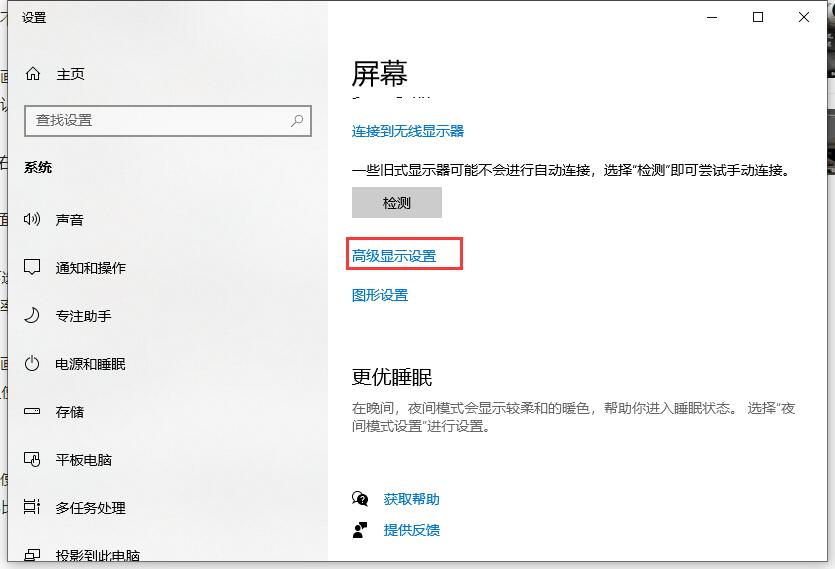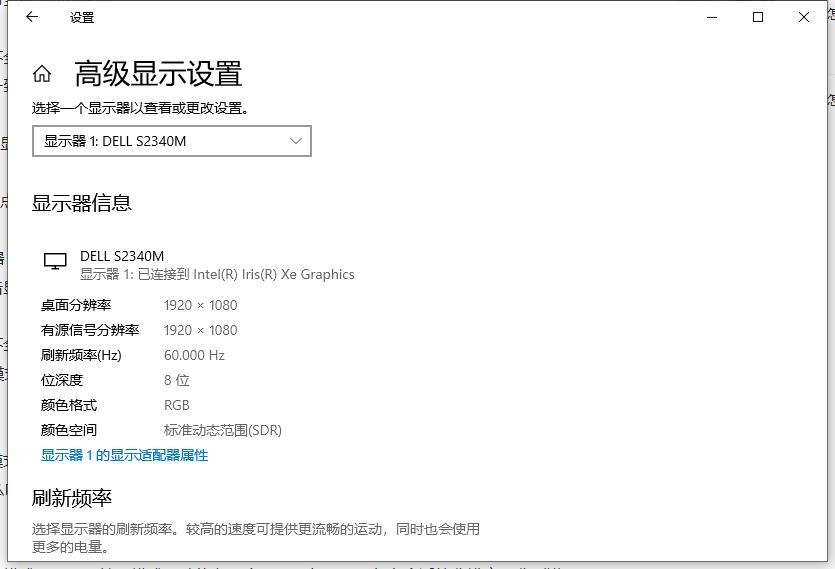联想笔记本连接投影画面不全怎么解决?
更新日期:2023-08-29
来源:纯净之家
近期有小伙伴在使用投影仪投影时,遇到了画面显示不全的问题,但是电脑和投影仪都是好的,那么还会是什么问题导致的呢?小编经过查找资料,发现还可能是无信号或显示模式没有切换等问题导致,下面就来为大家分享几个解决方法吧。
方法一、投影仪显示无信号
用视频线连接信号源与投影仪后,出现无信号的提示时,很可能是因为设备连接异常或信号源未切换导致的,建议排查以下几项:
1、检查视频线是否有破损、插头松动等问题。
2、检查投影输入信号源是否切换到现有的信号源。
3、将信号源设备连接至其他显示设备测试,看是否能输出信号。
方法二、投影仪显示模式切换
1、Windows系统设备连接投影仪,支持4种显示模式,按下【Win+P】快捷键,即可进入投影设置,快速切换。
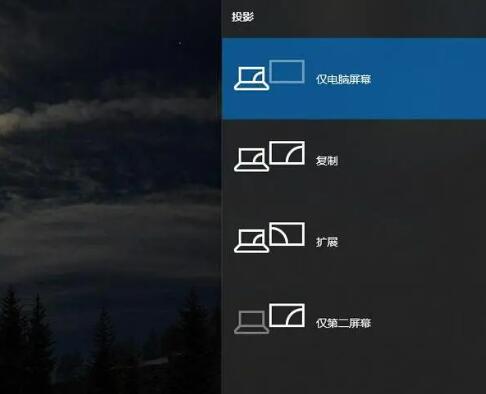
2、仅电脑屏幕,即信号源设备有画面,但投影无画面显示;
复制,即信号源设备和投影仪两个屏幕显示画面一样;
扩展,即投影仪屏幕是信号源设备屏幕的扩展延伸,可以显示不同的画面;
仅第二屏幕,即投影仪屏幕有画面,信号源设备无画面显示。
方法三、投屏画面没有全屏显示
1、在桌面上单击右键,选择显示设置。
2、在显示设置界面右侧底部点击 高级显示设置按钮。
3、在多显示器 下选择显示器 显示器1,查看显示器2,点击后分别点击 分辨率下拉菜单,查看共同相同的的分辨率,确定好相同的分辨率后,点击显示器,设置做相同分辨率,然后切换到显示器2设置为相同分辨率即可 。